- Autor Abigail Brown [email protected].
- Public 2023-12-17 06:59.
- Modificat ultima dată 2025-01-24 12:21.
Ce trebuie să știți
- Majoritatea fișierelor OVA sunt fișiere Open Virtual Appliance.
- Deschide unul cu VMware Workstation sau VirtualBox.
- Dezarhivați fișierul pentru a găsi fișierul VMDK sau pentru a converti în VHD.
Acest articol detaliază ce este un fișier OVA - există două formate principale care folosesc această extensie. Vom vedea cum să deschidem ambele tipuri și cum să vă convertiți fișierul într-un alt format.
Ce este un fișier OVA?
Un fișier cu extensia de fișier. OVA este cel mai probabil un fișier Open Virtual Appliance, uneori numit fișier Open Virtual Application sau fișier Open Virtualization Format Archive. Sunt folosite de programele de virtualizare pentru a stoca diferite fișiere asociate cu o mașină virtuală (VM).
Fișierul este stocat în formatul de virtualizare deschisă (OVF) ca arhivă TAR. Unele dintre fișierele pe care le puteți găsi în el includ imagini de disc (cum ar fi VMDK-uri), un fișier text bazat pe XML descriptor OVF, ISO-uri sau alte fișiere de resurse, fișiere de certificat și un fișier manifest MF.
Deoarece formatul OVF este un standard, acesta poate fi utilizat de un program de mașină virtuală pentru a exporta fișierele de date VM, astfel încât să poată fi importate într-o altă aplicație. VirtualBox, de exemplu, poate exporta una dintre VM-urile sale într-un pachet de arhivă cu extensia de fișier. OVA care include un fișier OVF și VMDK.
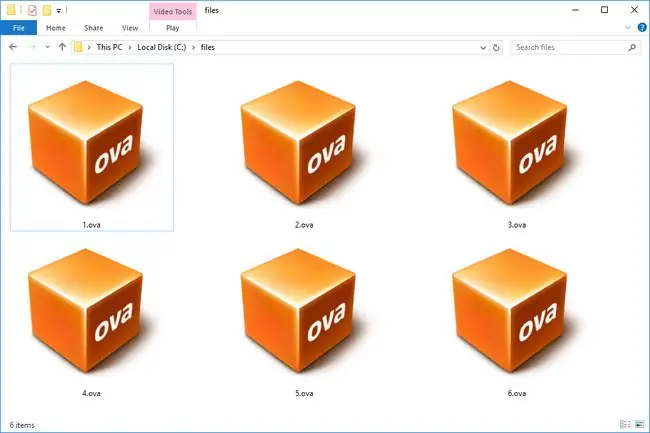
Fișierele Octava Musical Score folosesc extensia de fișier OVA, de asemenea, pentru partituri muzicale create cu programul Octava. Opțiunile de formatare a partiturii, cum ar fi barele, barele și notele sunt stocate în fișier.
Alți termeni tehnologici folosesc și abrevierea OVA, dar niciunul dintre ei nu are nicio legătură cu formatele de fișiere de pe această pagină. Câteva exemple includ Outlook Voice Access, Animația video originală și Asistentul de validare Office.
Cum se deschide un fișier OVA
VMware Workstation și VirtualBox sunt două aplicații de virtualizare care pot deschide fișiere OVA.
Alte programe similare care acceptă OVF includ instrumentul OVF de la VMware, HCL SmartCloud, Microsoft System Center Virtual Machine Manager și Amazon's Elastic Compute Cloud (Amazon EC2).
Deoarece fișierele OVA sunt arhive care dețin alte date, puteți extrage conținutul sau le puteți răsfoi cu un program de dezarhivare a fișierelor precum 7-Zip.
Veți avea nevoie de Octava pentru a deschide fișierele de partituri muzicale.
Cum se convertesc fișiere OVA
Există puține motive pentru a converti un fișier OVA real, dar mai multe motive pentru care ați putea dori să convertiți unul sau mai multe fișiere din interiorul arhivei. Țineți cont de asta atunci când decideți ce format doriți ca mașina virtuală să ajungă.
De exemplu, nu trebuie să convertiți un fișier OVA în OVF sau VMDK pentru a scoate acele fișiere din arhivă. În schimb, îl puteți extrage din fișierul OVA folosind unul dintre programele de dezarhivare a fișierelor menționate mai sus.
Același lucru este valabil dacă doriți să convertiți fișierul VMDK în Hyper-V VHD; nu poți să convertești pur și simplu arhiva OVA în VHD. În schimb, trebuie să scoateți fișierul VMDK din el și apoi să convertiți VMDK-ul în VHD folosind un program precum Microsoft Virtual Machine Converter (acel instrument a fost retras, dar îl puteți obține prin acel link, care merge la o arhivă 2020). din program).
Pentru a converti un fișier OVA pentru a fi utilizat cu VMware Workstation este la fel de ușor ca exportul VM într-un fișier OVA. Apoi, în VMware, utilizați Fișier > Deschideți meniul pentru a căuta fișierul OVA, apoi urmați instrucțiunile de pe ecran pentru a configura nou VM.
Dacă programul VM pe care îl utilizați nu se exportă într-un fișier OVA, VMware poate deschide în continuare alt conținut legat de VM, cum ar fi fișierele OVF.
Fișierele QCOW2 sunt fișiere QEMU Copy On Write Versiunea 2 Disk Image care sunt similare cu alte fișiere de pe hard disk de mașini virtuale. Consultați acest tutorial la Edoceo pentru a afla cum să convertiți fișierul OVA în QCOW2 pentru utilizare cu QEMU.
De asemenea, s-ar putea să căutați un convertor OVA în ISO, dar ar fi mai potrivit să convertiți fișierele hard disk virtuale (care se află în arhiva OVA) într-un format de imagine (la fel ca exemplul VHD de mai sus), care nu intră în domeniul de aplicare al acestui articol.
VMware OVF Tool este un instrument de linie de comandă care vă permite să importați și să exportați fișiere OVA către și de la alte produse VMware. Funcționează și VMware vCenter Converter.
Încă nu îl puteți deschide?
Dacă fișierul dvs. nu se deschide cu sugestiile de mai sus, verificați din nou dacă aveți de-a face cu un fișier care se termină cu „. OVA”. Acesta nu este întotdeauna cazul, deoarece este ușor să confundați formatele de fișiere care folosesc extensii de fișiere scrise în mod similar.
De exemplu, OVR și OVP sunt ambele scrise aproape exact ca OVA, dar sunt în schimb fișiere de suprapunere utilizate cu un program numit The Overlay Maker. PVA este un alt exemplu, dar este un fișier video. Încercarea de a deschide oricare dintre acele fișiere cu instrumentele de virtualizare menționate mai sus nu vă va duce nicăieri.
Fișierele Octava Musical Score sunt fișiere Overture Musical Score care folosesc extensia de fișier OVE. Ar fi ușor să confundați aceste două formate de fișiere, dar acesta din urmă funcționează numai cu aplicația Overture.
Întrebări frecvente
- Care este diferența dintre un fișier ISO și un fișier OVA? Un fișier OVA conține o versiune comprimată a unei mașini virtuale. Când deschideți un fișier OVA, mașina virtuală este extrasă și importată în software-ul de virtualizare instalat pe computer. Un fișier ISO este un fișier imagine de disc care poate include întregul conținut al unui DVD, CD sau Blue-ray Disk și face adesea parte dintr-un fișier OVA.
- Cum importați un fișier OVA în VirtualBox? În VirtualBox, accesați Fișier > Import Appliance . În caseta Import, selectați fișierul OVA, verificați setările și faceți clic pe Import.






